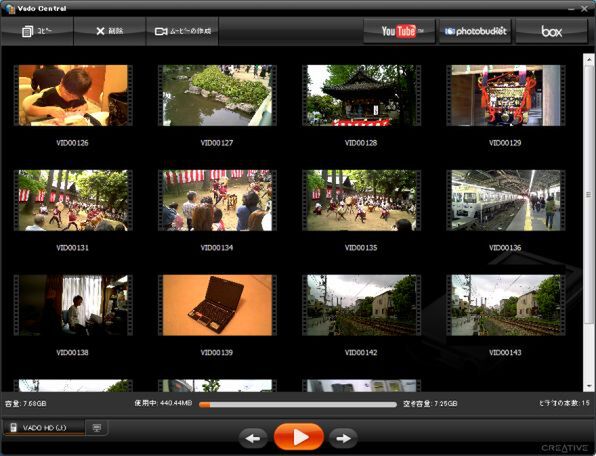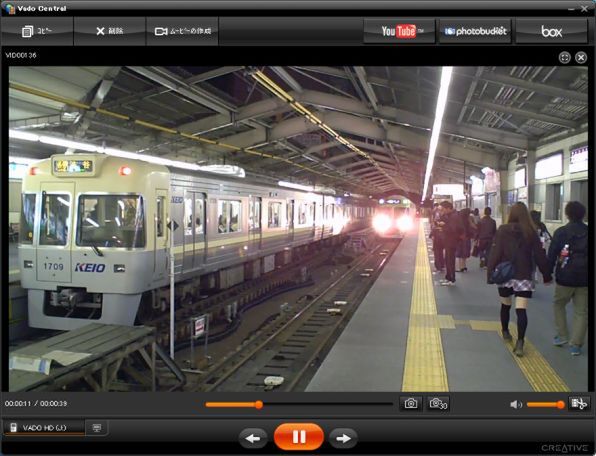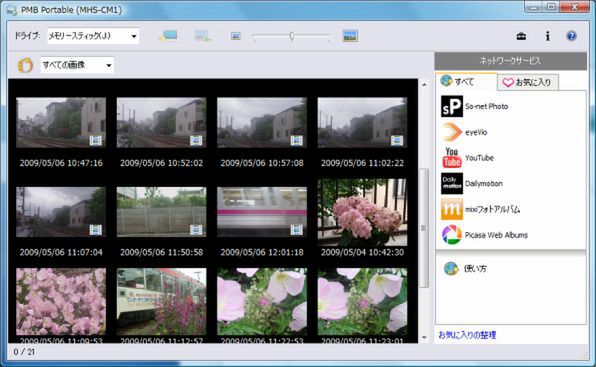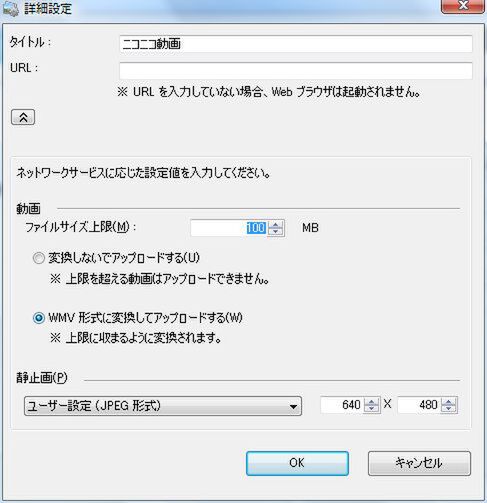両機種ともインストール不要の専用ソフトを内蔵
最後に、それぞれの動画共有サイトへのアップロード機能を見ていこう。
まずVado HDは、USBでパソコンに接続するとリムーバブルドライブとして認識される。このドライブ内には「Vado Central 2」というアプリケーションが納められている。パソコンへのインストールを行なうことなく、直接起動することが可能なアプリケーションで、これを利用すれば簡単に動画をYouTubeにアップロードできる。
アップロード方法は、サムネイルから動画を選択した後、ウィンドウ上部の「YouTubeロゴ」をクリックし、ユーザーIDやパスワード、コメントやタグを入力すればよい。
YouTube以外にも、写真/動画共有サイトの「Photobudget」、オンラインストレージサービスの「Box.net」へのアップロードにも対応している。
ただ、ユーザー自身で動画共有サイトを登録することはできないのが残念な点だ。
Vado Central 2で面白いのは、動画から1フレームを静止画として切り出す機能。30フレーム分を連続写真として切り出すこともでき、画質が高いわけではないが動画では見落としていた些細な動きが見えるなど、なかなか楽しい。
動画共有サイトの追加登録ができる「PMB Portable」
一方、Webbie HDはパソコンに接続すると、内蔵メモリー、メモリースティックPro Duo、そして動画共有サイトへアップロードするためのアプリケーション「Picture Motion Browser Portable(PMB Portable)」が納められた専用ドライブの3つがそれぞれマウントされる。
Picture Motion Browserはいわゆる動画/静止画管理ソフトで、日本国内で販売されているサイバーショットやハンディカムにも添付されているソフトウェアだ。
PMB Portableはその簡易版という位置づけで、編集機能などは省かれているが、インストール作業を行なうことなくWebbie HDをパソコンにつなげば使える手軽さがある。
PMB Portableを起動すると、左側に撮影した動画や静止画が一覧表示され、右側に動画共有サイトがリスト表示される。アップロードするには、動画を選択して右側にリスト表示された動画共有サイトへドラッグ&ドロップすればよい。
その後ダイアログが表示されるので、アカウント情報を入力した後、動画をダブルクリックしてコメントなどを記述し、最後に「アップロード」ボタンを押すだけだ。
なお、YouTubeや「eyeVio」などのいくつかのサービスがプリセットとして登録されているが、自分で動画共有サービスを追加することもできる。

この連載の記事
-
第95回
AV
映像を見ながらコミュニケーションを楽しむ「RZタグラー」 -
第94回
AV
録画番組の視聴スタイルを変えるAndroid端末「SV-MV100」 -
第93回
AV
HD動画もスムーズ!? 「iPad 2」のAV機能をチェック -
第92回
AV
ガツンとくる重低音ヘッドフォン 気になる3機種をチェック! -
第91回
AV
電車の中でも気軽に作曲! iPhone用シーケンサを試す -
第90回
AV
カメラ機能を愉快に使う! 特選Android用カメラアプリ -
第89回
AV
iPad版「Garage Band」で気軽に音楽制作! -
第88回
AV
iOS 4.3に組み込まれたホームシェアリングを試す! -
第87回
AV
編集機能が大幅強化! 生まれ変わった「TMPGEnc」 -
第86回
AV
Androidスマホは万能動画プレーヤーになれるのか!? -
第85回
AV
iPhoneより便利? Androidの音楽再生環境をチェック! - この連載の一覧へ